以前のラップトップには、別のジャックがありましたヘッドフォンとマイク。コンボジャックが普及し始めたとき、一部のラップトップには2つのコンボジャックが付属しており、ユーザーは2つの異なるヘッドフォンセットをラップトップに接続できました。これらのモデルは、絶滅していなければ、まれです。 MacbookまたはWindows / Linux PCの1つの3.5mmジャックに2つのヘッドフォンを接続する必要がある場合、仕事をするためにハードウェアを購入する必要があります。
オーディオスプリッター
購入する必要があるハードウェアは「オーディオ」と呼ばれますスプリッター」、それは高価ではありません。実際、20ドル以下でかなり良いものを手に入れることができます。これは、特定のブランドから購入する必要があるものではありません。品質に注意を払いたい場合は、デバイスのビルドを見てください。ピンとジャックはうまく作られている必要があり、ワイヤーが薄すぎることはありません。良いノックオフは同様に仕事をします。
これがオーディオスプリッターの外観です。

オーディオスプリッターを使用する
オーディオスプリッターの使用は本当に簡単です。 1組のヘッドフォンをMacbookまたはPCに接続でき、それらが問題なく機能する場合、スプリッターも同様に簡単に機能します。
スプリッターのピンを3.5mmジャックに接続します。使用する2つのヘッドフォンをスプリッターの独自の入力ジャックに接続します。

それについてです。 ラップトップまたはMacbookは、デバイスがヘッドフォンジャックに接続されたことを自動的に検出します。音はそれに応じてルーティングされる必要があり、バランスが取れます。つまり、音は左右両方の芽から届きます。
デバイスが検出されない場合、あなたはする必要がありますサウンド設定から選択します。 Macでは、[システム環境設定]を開き、[サウンド]環境設定に移動します。 [出力]タブを選択し、[ヘッドフォン]デバイスを選択します。
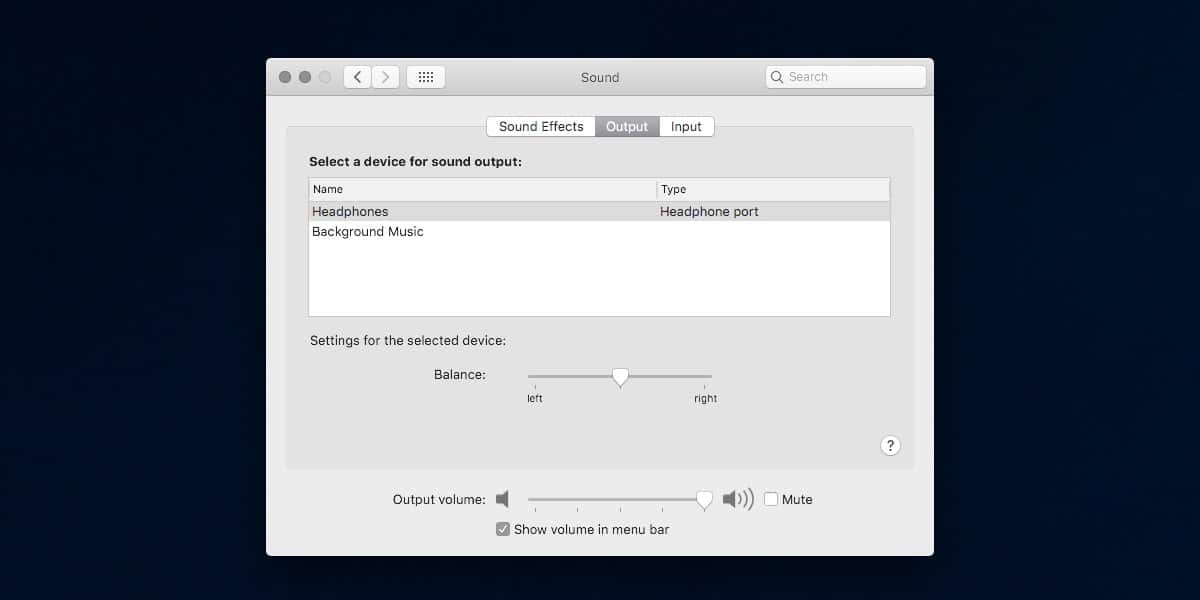
Windows 10では、システムトレイのスピーカーアイコンをクリックします。リストされたオーディオデバイスの横にドロップダウンがある場合は、それをクリックしてヘッドフォンを選択します。
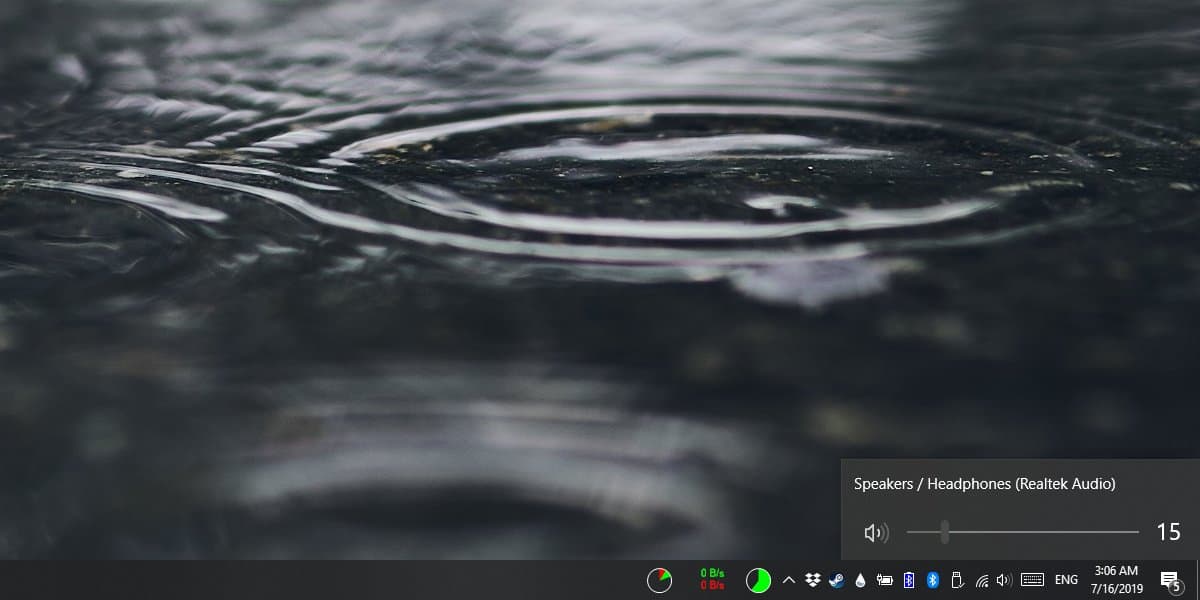
システムに設定したボリューム、およびメディアを再生するアプリ内で、接続されている両方のヘッドフォンに等しく設定されます。これはヘッドフォンでも機能しますが、3.5mmジャックを介して接続する他のオーディオデバイスがある場合は、ヘッドフォンとスピーカーなども機能します。
ヘッドフォンにマイクが内蔵されている場合、またはオーディオスプリッターに接続するデバイスの1つが外部マイクである場合、機能しません。













コメント